POS Printer (POS nhà hàng): Hỗ trợ đặt bàn, in đơn order, in bill thanh toán, thuận tiện cho nhân viên di chuyển ra bàn làm việc với khách
I, Đăng nhập trên POS
Bước 1: Click vào POS Printer => Điền các thông tin sau đó ấn Đăng nhập

Bước 2: Chọn dư án cần kết nối với POS printer
II, Sử dụng POS printer
Bước 1: Màn hình hiển thị ra danh sách phân bố các khu vực đặt bàn, để chọn bàn cho khách trước vui lòng click vào bàn để tiến hành đặt, lúc này bàn được đặt trước sẽ hiển thị màu xanh lá cây
Bước 2: Khách đến nhận bàn => nhân viên sẽ click vào bàn đã được chọn ở bước 1 để chuyển trạng thái đã nhận bàn, lúc này bàn đã được nhận sẽ được chuyển sang màu xanh da trời

Trạng thái các bàn sẽ được phân biệt bằng màu, có 03 trạng thái
Ấn vào thanh công cụ => chọn “Đăng xuất” để đăng nhập vào tài khoản khác và POS printer sẽ load ra Bot nhà hàng trong dự án.
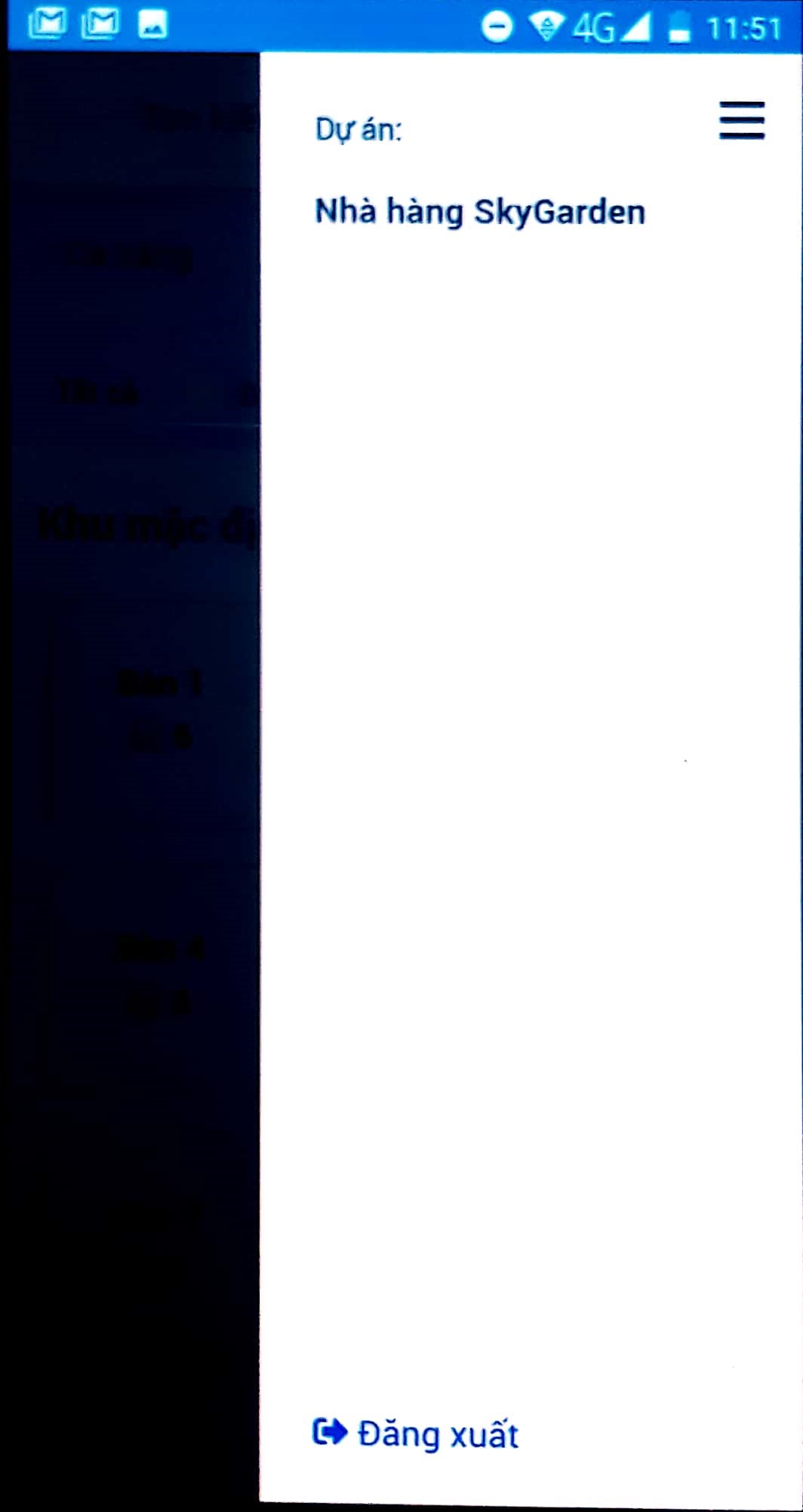
III, Chọn bàn và chọn món ăn
Khi khách hàng đến, nhân viên sử dụng POS nhà hàng để hỗ trợ khách hàng chọn bàn

Sau khi ấn “Vào bàn”, nhân viên chọn món ăn theo order của khách => ấn “Chọn xong”

Danh sách các món ăn “Đang order” hiện ra => ấn “Lưu và in order”

Phiếu thông tin về bàn, thời gian order và tên món ăn hiện ra, nhân viên có thể thêm vào phần “ghi chú” => Sau đó ấn “in món ăn” để in phiếu thông tin trên và ấn “xác nhận” để xác nhận order của khách.
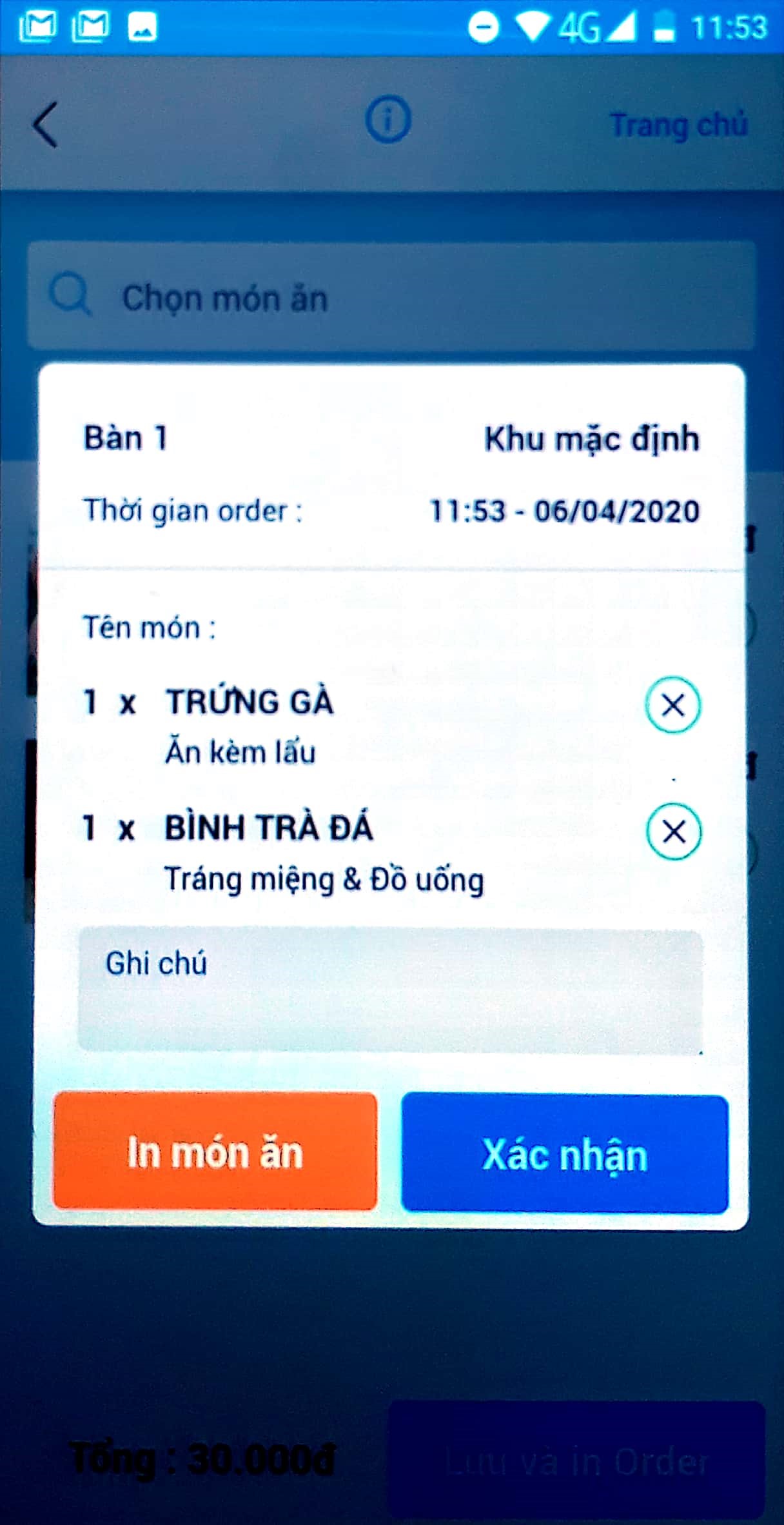
Sau đó, nhân viên ần vào “trang chủ” để tiếp tục nhận khách khác, hoặc có thể thực hiện thao tác luôn cho khách.
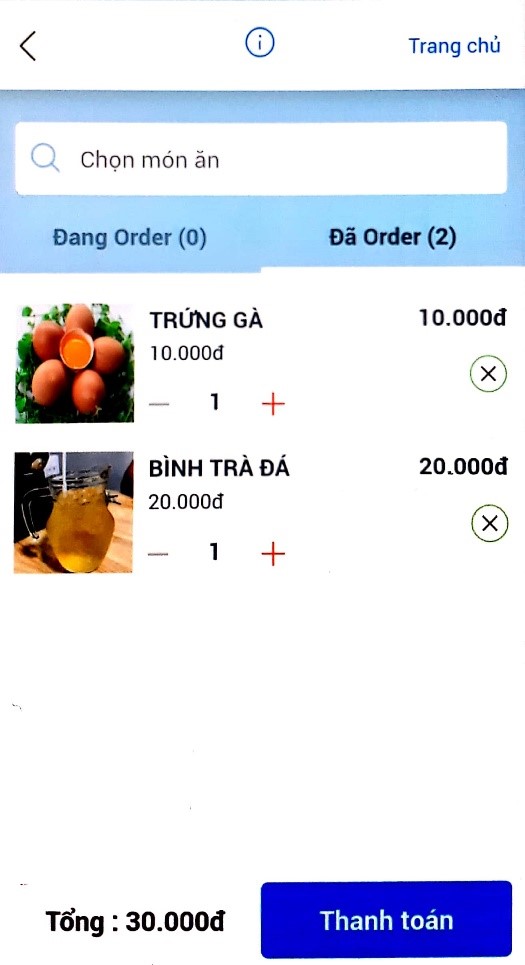
IV, Thanh toán
Chọn vào các bàn có trạng thái “bàn đã nhận” => ấn “Chi tiết”
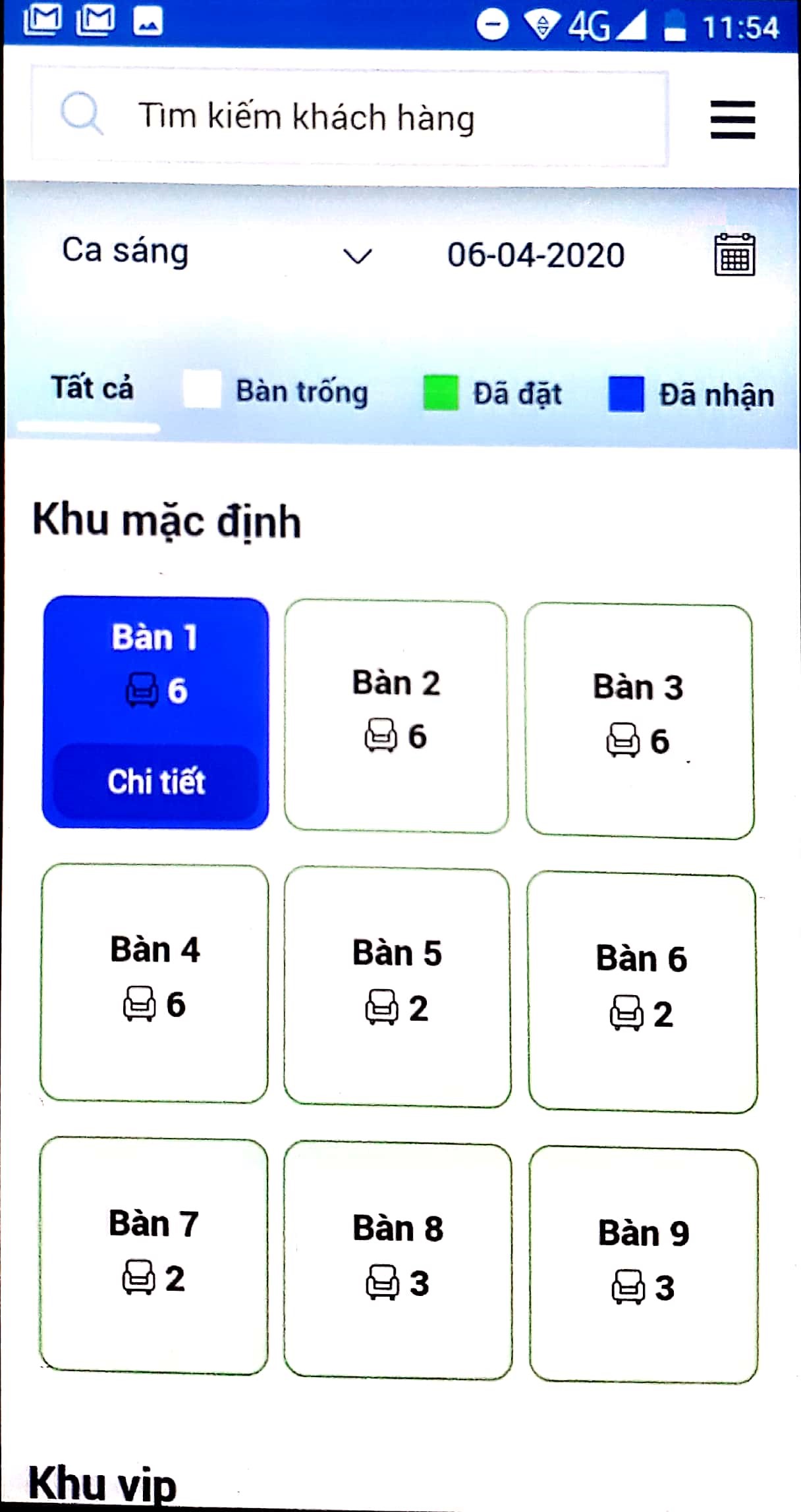
Vuốt sang mục “Đã order” => Ấn thanh toán
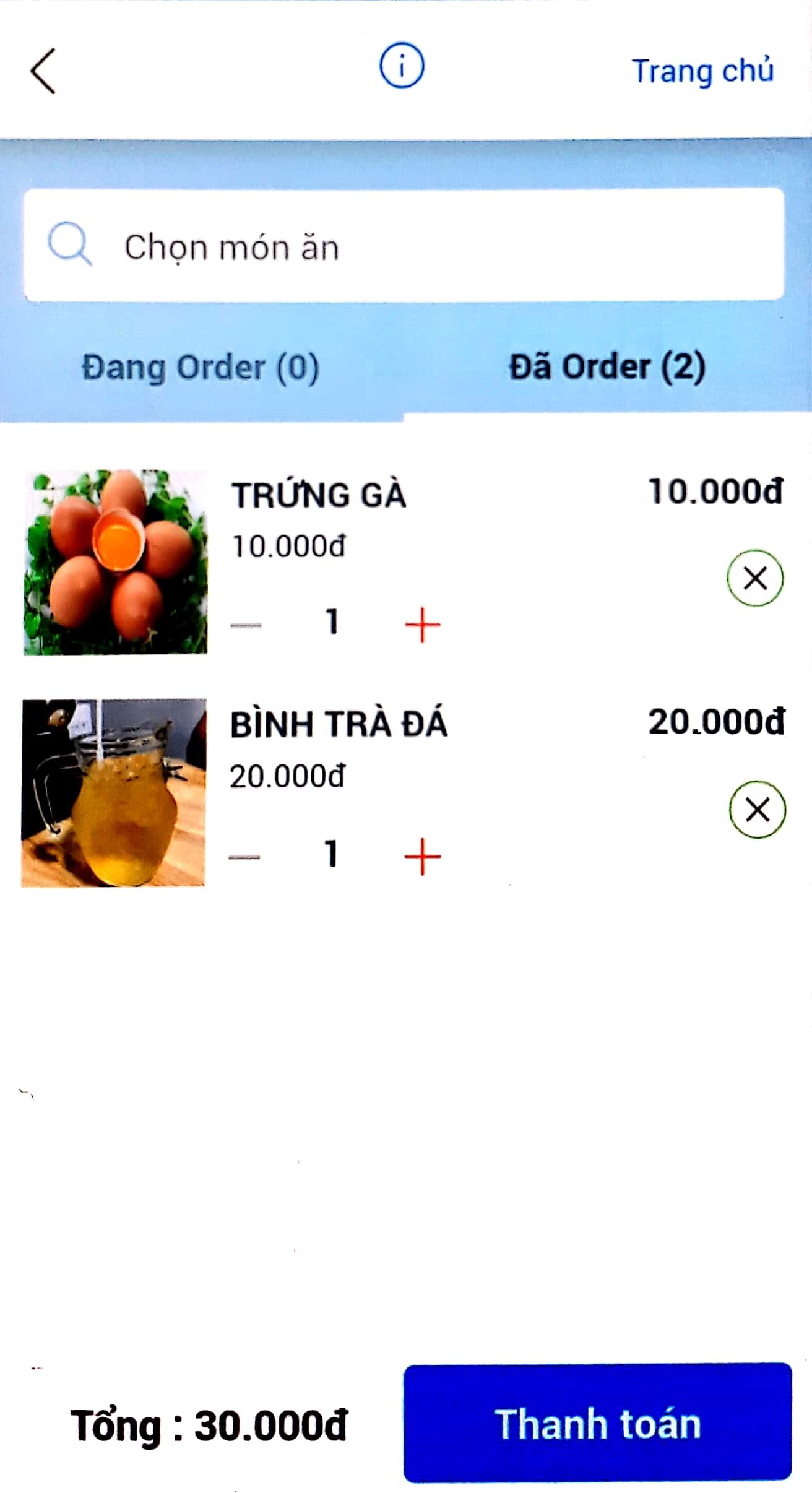
Nhập các thông tin:
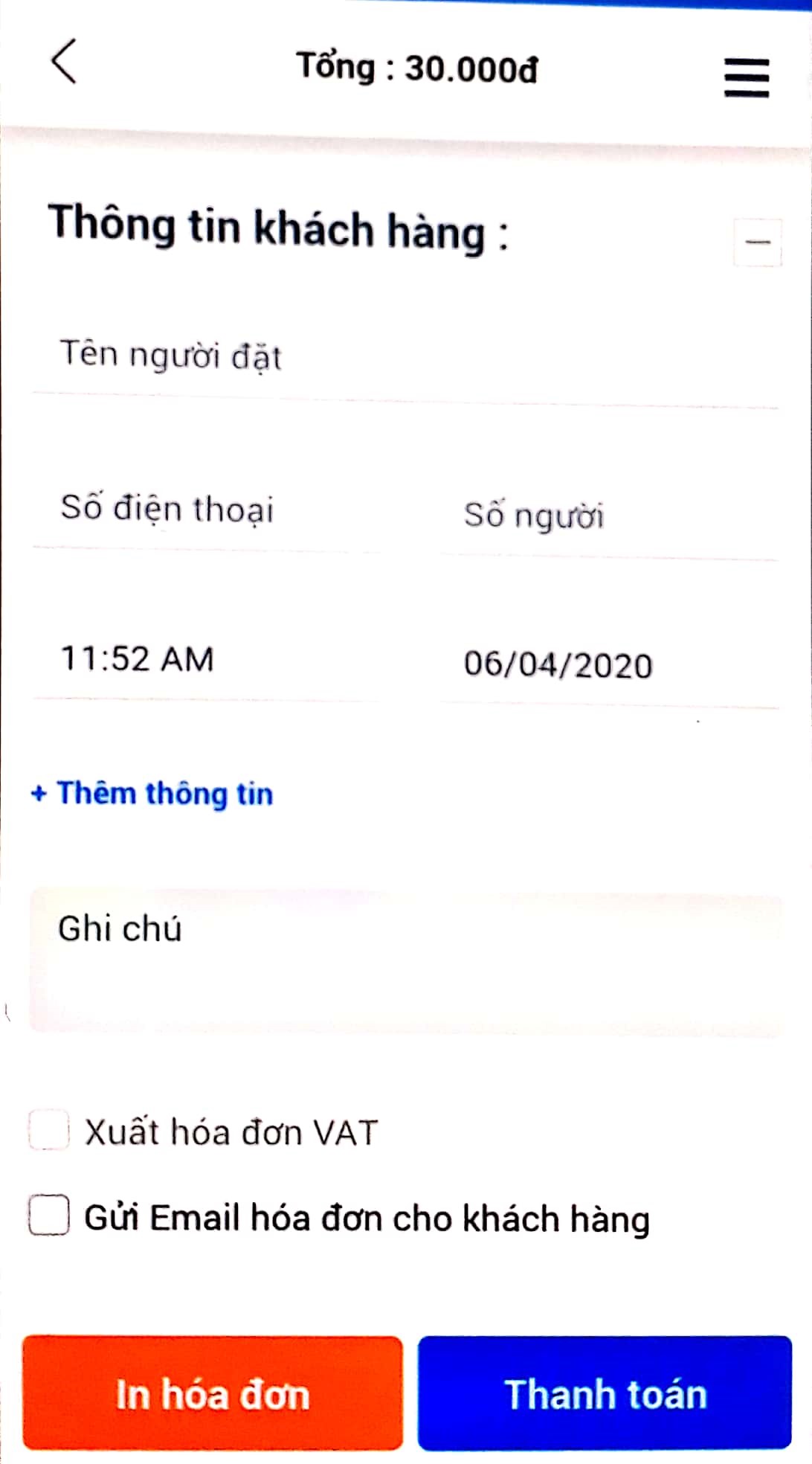
Sau đó, ấn “in hóa đơn” để in hóa đơn và ấn “thanh toán” để thực hiện xong thao tác thanh toán cho khách hàng.


